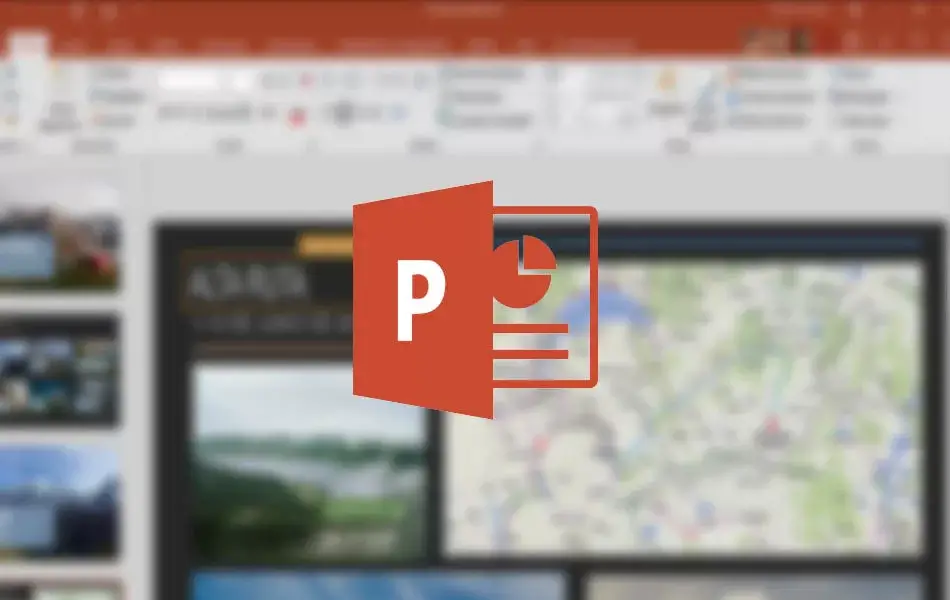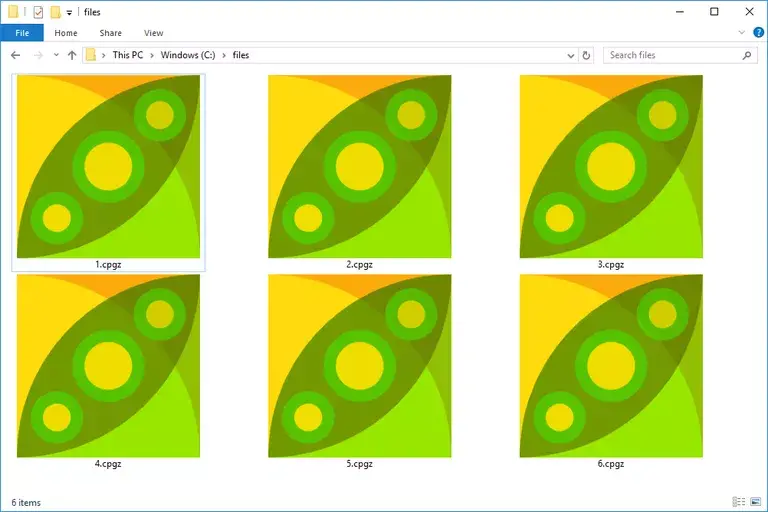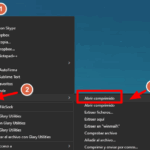En aquellos tiempos, la posibilidad de iniciar una presentación de fotos con Windows era limitada, pero aún así era bastante fácil; se introducían unas cuantas fotos en Mis imágenes y Windows te daba la opción de iniciar una presentación. En el clima actual, la capacidad de iniciar una presentación de diapositivas ya no se limita a la carpeta «Mis imágenes»; puede hacerlo desde cualquier Explorador de archivos, siempre y cuando Windows reconozca la existencia de imágenes dentro de una carpeta determinada.
Y asegúrate de recordar eso. Windows 10 tiene para reconocer la extensión del archivo. Hay un buen número que puede leer y que te permite ver de forma nativa, así que si quieres estar seguro, simplemente deja caer unos cuantos archivos de imagen en una carpeta y mira si se te da la opción. Pero antes de eso, deberías saber cómo verlos, ¿verdad? Vamos a desglosar las dos opciones siguientes.
Reproducir una presentación de fotos con el Explorador de archivos
Este es el más fácil de los métodos. Si sólo quieres mostrar unas cuantas fotos con un portátil que llevas encima o le muestras a un amigo que está en tu casa, entonces este es el método para ti. No necesita ningún tipo de edición o empalme; sólo necesitas una carpeta y algunas fotos.
Creación de una carpeta
1. Comience por crear una carpeta en su escritorio. Haz clic con el botón derecho del ratón en un espacio vacío del escritorio y verás un menú desplegable lleno de opciones y configuraciones.
2. En el menú desplegable, dirígete a la parte inferior del menú y pasa el cursor del ratón por encima de Nuevo . Aparecerá un submenú. Ahora tienes dos.
3. En el submenú, haga clic en Carpeta . Cuando se cree, tendrás la opción de escribir un nombre para ella.
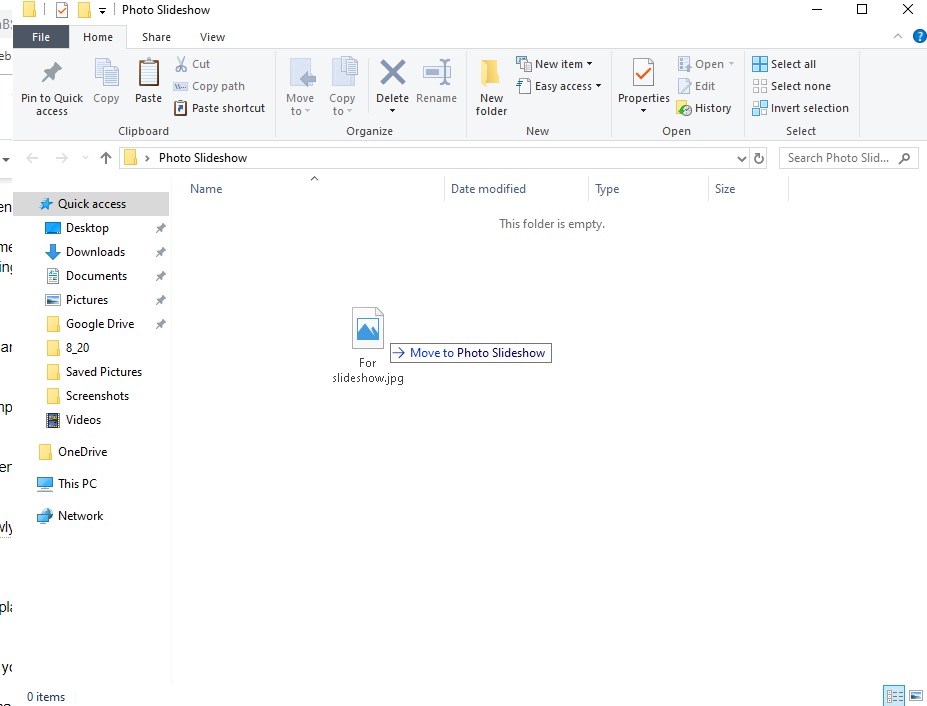
4. Ahora, localiza la carpeta que tiene algunas fotos que quieres incluir en tu presentación. Tienes dos opciones para moverlas: Arrastrar y soltar o Copiar/Cortar y Pegar .
5. Arrastre las imágenes seleccionadas a la carpeta recién creada.
Poniendo todo junto
1. Ahora, con la carpeta creada y las fotos movidas, puedes crear un pase de diapositivas de fotos. Para hacer una, haz clic en una foto individual. Cualquiera servirá.
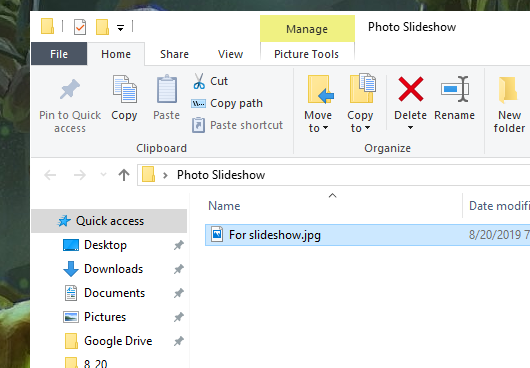
2. Con la foto seleccionada, una opción adicional en la parte superior de la carpeta -donde está su barra de herramientas- se llama » Administrar «. Y debajo de eso está Herramientas de imagen . Haz clic en él.
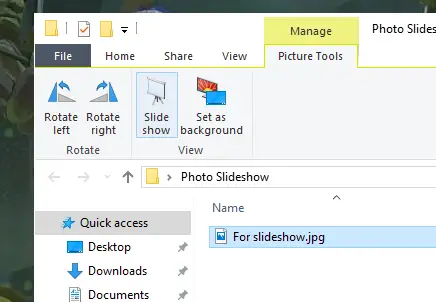
3. Clic Presentación de diapositivas . La pantalla se pondrá negra y todas las fotos se reproducirán automáticamente, dando a cada foto un breve tiempo en la pantalla.
Haz una presentación de fotos con el editor de vídeo
Para aquellos de ustedes con un don para la edición de video, quizás esta opción se adapte a sus necesidades, especialmente si quieren llevar su presentación de fotos con ustedes. Video Editor, una joya oculta en el arsenal de Windows 10, es una aplicación preinstalada que tiene muchas funciones básicas de edición de vídeo.
1. Empiece abriendo el menú de inicio de Windows , situado en la esquina inferior izquierda de la pantalla. También puedes pulsar la tecla de Windows en tu teclado, si lo tienes.
2. En el menú de inicio de Windows, escriba en cualquier lugar » Video Editor ,» y seleccione el programa que aparece en los resultados de la búsqueda.
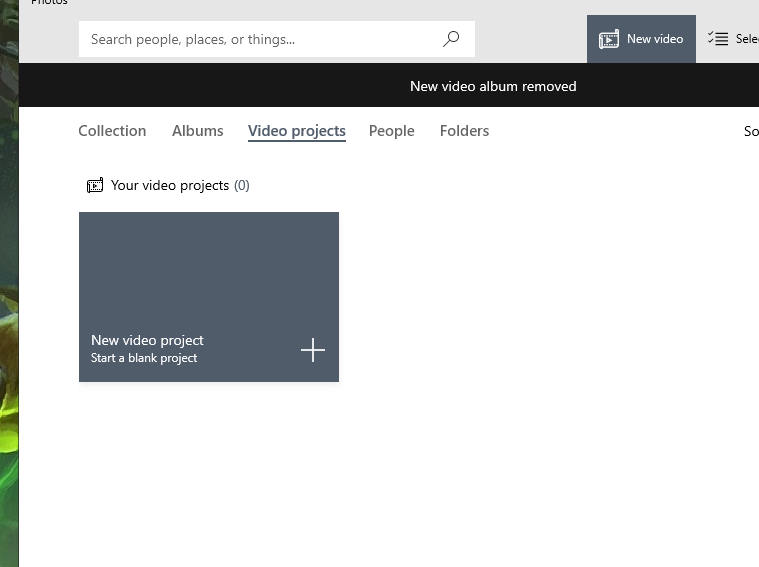
3. Haz clic en Nuevo proyecto de video y dale un nombre al proyecto. 4. Haz clic en OK .
4. En la esquina superior izquierda del programa, haz clic en » + Añadir «.
5. En el Explorador de Archivos, localice las imágenes que quiere añadir al proyecto. Resalte varias para seleccionar más de una. Luego haga clic en Abrir .
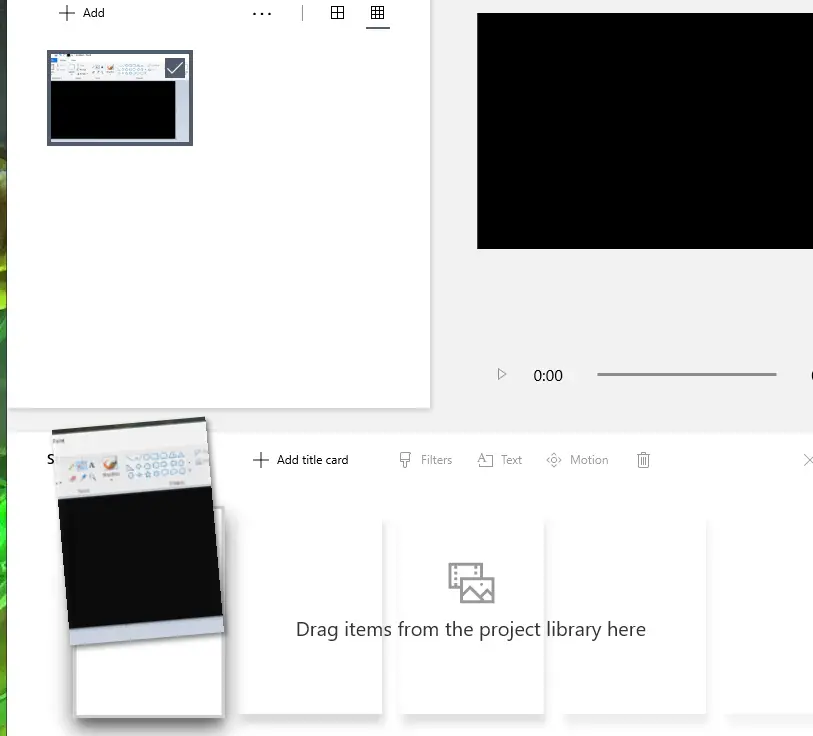
6. Ahora, arrastra las fotos, en el orden que quieras, a la Biblioteca de Proyectos en la parte inferior.
7. Añade cualquier filtro, texto, efectos 3D, música de fondo o audio personalizado a tu discreción.
8. Cuando hayas terminado, haz clic en Finalizar el vídeo situado en la esquina superior derecha del programa.
9. Decide la calidad de video . Para obtener la mejor calidad, elija la calidad más alta en la que salga su computadora. A continuación, haz clic en Exportar .
10. 11. Elige una ubicación para guardar el video y luego haz clic en Exportar . El vídeo tardará unos instantes en exportarse. Obtendrás una vista previa del mismo una vez que haya terminado.